Hỗ trợ tư vấn
Tư vấn - Giải đáp - Hỗ trợ đặt tài liệu
Mua gói Pro để tải file trên Download.vn và trải nghiệm website không quảng cáo
Tìm hiểu thêm »Nếu bạn chuẩn bị mang bán hoặc đem tặng chiếc iPhone cũ, việc đầu tiên mà bạn cần làm là xóa sạch các dữ liệu cá nhân của mình để đảm bảo các thông tin riêng tư của bạn không bị người khác nhìn thấy. SIM có thể chứa một số thông tin cá nhân quan trọng như số liên lạc, tin nhắn… Hơn nữa, SIM còn chứa các key trọng yếu cho phép bạn kết nối với nhà mạng cung cấp SIM. Ngoài việc xóa dữ liệu bằng cách thủ công, bạn còn có rất nhiều lựa chọn khác để làm việc này. Sau đây là bài viết hướng dẫn cách xóa dữ liệu cá nhân trên SIM iPhone.
Chắc chắn có rất nhiều cách giúp bạn xóa các dữ liệu trên SIM của iPhone. Một trong những cách đó là xóa thủ công, tức là bạn sẽ xóa từng địa chỉ liên lạc, từng tin nhắn được lưu trên thẻ SIM của bạn. Đây chắc chắn là phương pháp tốn nhiều thời gian và công sức nhất. Hơn nữa, với cách xóa này các dữ liệu vẫn có thể phục hồi được bằng các phần mềm khôi phục.
iMyFone Umate Pro và iMyFone Umate Pro cho Mac là một trong các ứng dụng xóa dữ liệu hiệu quả nhất cho phép bạn xóa mọi file trên SIM iPhone. Ứng dụng này đảm bảo tất cả các dữ liệu được xóa sạch hoàn toàn và 100% không thể khôi phục được bởi vì nó ghi đè lên toàn bộ dữ liệu đó.
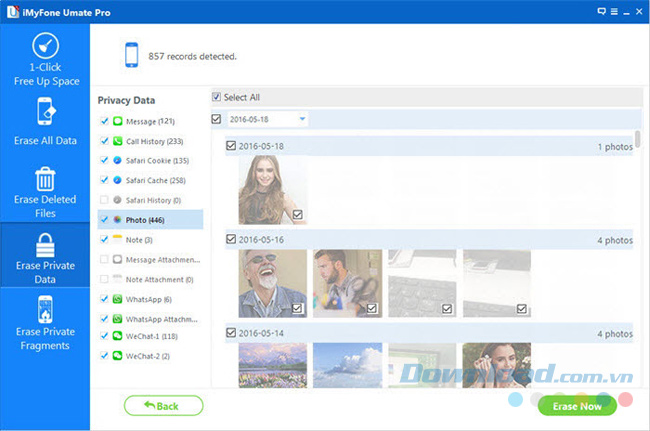
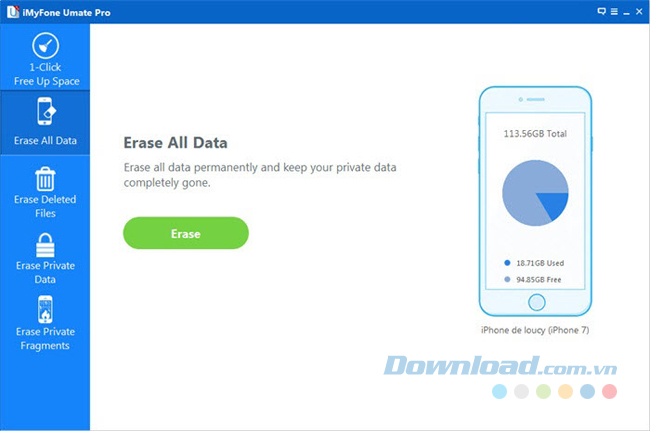
Để thực hiện được điều đó, các bạn làm theo các bước sau đây:
Bước 1: Khởi động iMyFone Umate Pro và kết nối thiết bị với máy tính.
Bước 2: Chọn Erase All Data.
Bước 3: Click Erase Now.
Bước 4: Nhập Delete để xác nhận lệnh xóa, sau đó chọn Erase Now.
Như vậy, tất cả các dữ liệu được lưu trữ trên SIM đã được xóa vĩnh viễn.
LƯU Ý:
Bạn cũng có thể xóa tất cả dữ liệu bằng cách vào Settings > General > Reset > Erase All Content and Settings. Tuy nhiên, các dữ liệu bị xóa bằng cách này sẽ không hoàn toàn được ghi đè lên.
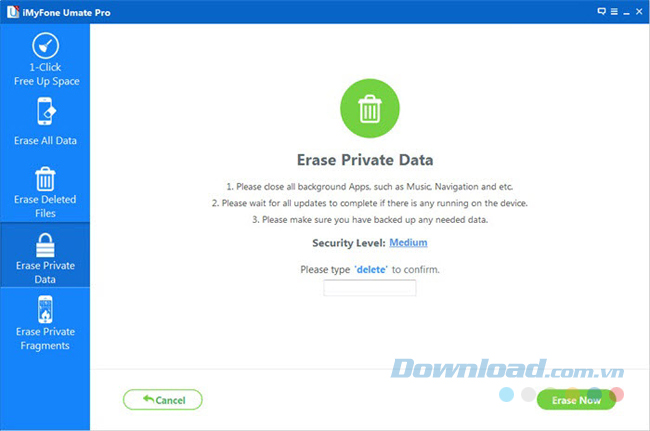
Các phương pháp được kể trên chỉ phù hợp khi các bạn muốn xóa tất cả các dữ liệu trên thẻ SIM iPhone. Tuy nhiên, trong trường hợp chỉ muốn xóa các số liên lạc hoặc file chọn lọc nào đó thì bạn sẽ làm như thế nào?
iMyFone Umate Pro cũng cho phép bạn xóa chọn lọc các dữ liệu. Hãy làm theo hướng dẫn dưới đây để xóa đi những file mà bạn muốn:
Bước 1: Chọn Erase Private Data và click vào Scan. iMyFone sẽ bắt đầu quét toàn bộ dữ liệu cá nhân trên thiết bị của bạn.
Bước 2: Sau khi quét xong, bạn có thể chọn các file bạn muốn xóa trên SIM và chọn Erase Now.
Bước 3: Nhập Delete để xác nhận và chọn Erase Now.
Ngoài iMyFone, Dr.Fone - Data Eraser cũng là một công cụ tuyệt vời để bạn xóa dữ liệu trên SIM trước khi bán hoặc chuyển cho người khác.
Dr.Fone - Data Eraser (iOS) mang tới một giải pháp an toàn, tiện lợi và hiệu quả hơn để “quét” sạch toàn bộ dữ liệu được lưu trên thẻ sim iPhone, chẳng hạn như tin nhắn, thông tin liên lạc cá nhân, ảnh, video, mật khẩu, thông tin tài khoản và nhiều hơn thế nữa.
Cách xóa sạch dữ liệu trên SIM điện thoại iPhone bằng Dr.Fone
Bước 1: Mở Dr.Fone
Đầu tiên, cài đặt và mở Dr.Fone. Kết nối iPhone với MAC hoặc máy tính Windows bằng cáp USB. Bạn sẽ thấy thông tin thiết bị trên giao diện chính của phần mềm.
Bước 2: Chọn chế độ Erase All Data
Giờ click Erase All Data ở cột bên trái để mở cửa sổ đang xóa.
Bước 3: Nhập 000000 để xác nhận xóa dữ liệu
Cuối cùng, trong cửa sổ này, nhập 000000 để xác nhận lệnh và di chuyển tới mục xóa toàn bộ dữ liệu trên thẻ Sim iPhone.
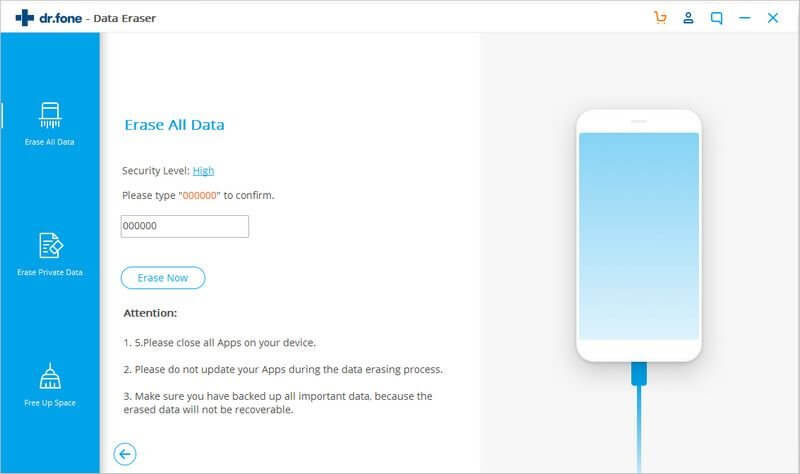
Thật đơn giản và dễ dàng phải không?
Giờ đây, bạn đã biết thêm được các cách xóa dữ liệu trên SIM iPhone, giúp bảo mật các thông tin cá nhân của mình. Hi vọng qua bài viết này, bạn sẽ tìm được một cách phù hợp với mục đích của mình nhất.
Chúc các bạn thực hiện thành công!
Theo Nghị định 147/2024/ND-CP, bạn cần xác thực tài khoản trước khi sử dụng tính năng này. Chúng tôi sẽ gửi mã xác thực qua SMS hoặc Zalo tới số điện thoại mà bạn nhập dưới đây: